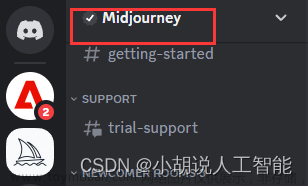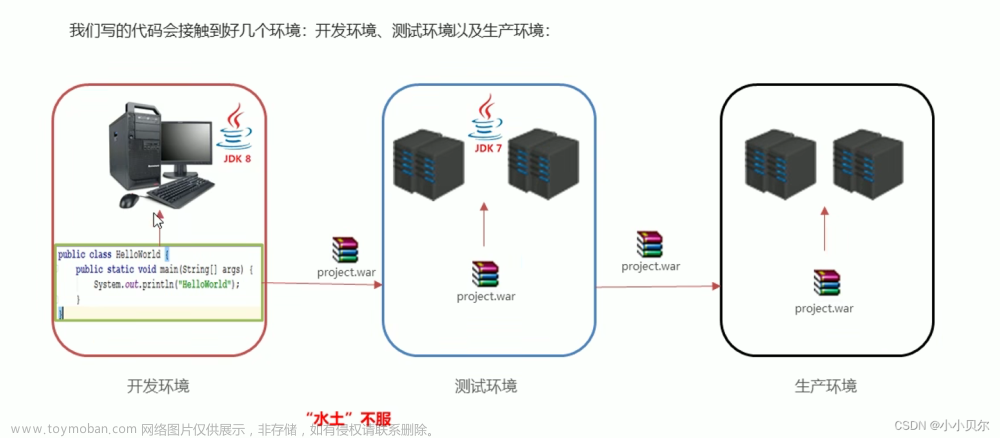一、什么是Laf?
Laf 是一个 Serverless 框架,提供开箱即用的云函数,云数据库,对象存储等能力,是一个非常干净清爽的开发平台,不仅入门简单,还能像写博客一样写代码!最重要的是,敲重点,三分钟即可上线 ChatGPT 应用!
若想深入了解可点击 介绍 | laf 云开发https://doc.laf.run/guide/
二、入门Laf开发应用前的准备
在正式开发应用前需要先进行账号注册和新建应用,具体操作方法可访问Web IDE | laf 云开发https://doc.laf.run/guide/web-ide/
说明:下面讲解的Midjourney需要访问 laf.dev 域名进行注册
三、正式接入Midjourney
在应用列表点击「开发」按钮即可进入 Laf 应用开发 IDE
直接Web IDE在线开发,连安装软件的工作都省了,不得不说,十分亲民


1.添加NPM依赖
点击左下角【NPM依赖】处的“+”按钮,在弹框中搜索“midjourney”,选中第一个后再点击“保存并重启”,等待3秒左右依赖会添加完成

2.添加函数
点击左上角【函数列表】处的“+”按钮,在弹框中输入函数名(比如:mj-func),其他默认,完成后点击“确认”按钮,等待3秒左右函数会添加完成

说明:关于云函数的入门,可点击下面链接了解详情云函数入门 | laf 云开发https://doc.laf.run/guide/function/
3.初始化Midjourney
上面已经添加了midjourney的依赖,接着需要在刚刚添加的函数中引入midjourney,并进行初始化
import { Midjourney, MidjourneyMessage } from 'midjourney'
const SERVER_ID = '' // Midjourney 服务 ID
const CHANNEL_ID = '' // Midjourney 频道 ID
const SALAI_TOKEN = '' // Midjourney 服务 Token
const Limit = 100
const MaxWait = 3
//初始化
const client = new Midjourney({
ServerId: SERVER_ID,
ChannelId: CHANNEL_ID,
SalaiToken: SALAI_TOKEN,
Debug: true,
SessionId: SALAI_TOKEN,
Limit: Limit,
MaxWait: MaxWait
});其中服务ID、频道ID和服务Token可在 人人都能接入 Midjourney,赚取自己的第一桶金 中找大佬单独获取
4.生成图片
“export default async function”可以理解成函数的主入口,在其方法内我们可以根据传入的参数去实现不同的业务逻辑
//主入口
export default async function (ctx: FunctionContext) {
const { type, param } = ctx.body
//参数校验
if (!type) {
return resultData(0, '参数type不能为空!')
}
switch (type) {
case 'imagine':
//生成图片
return await imagine(param)
}
}下面为【生成图片】的具体实现,需要question和msg_Id两个参数
question:其实就是prompt(提示),需要输入英文
msg_Id:可以理解成会话ID
// 创建生图任务
async function imagine(param) {
console.log("imagine", param)
const { question, msg_Id } = param
//参数校验
if (!question || !msg_Id) {
return resultData(0, '参数question或msg_Id不能为空!')
}
try {
const obj = await client.Imagine(
`[${msg_Id}] ${question}`,
(uri: string, progress: string) => {
console.log("loading", uri, "progress", progress);
}
);
console.log("imagine success ", obj)
return resultData(200, 'imagine success', obj)
}
catch (e) {
return resultData(0, '参数错误!', e)
}
}为了让前端在调用接口时接收到的数据风格统一化,故这里在返回数据时进行了统一的封装处理
//返回结果数据
async function resultData(code = 0, msg = '', data = null) {
return { code, msg, data }
}以上完成后可点击上方的“发布”按钮,等待3秒左右,复制“发布”按钮旁的链接,即可在apipost或者前端中进行调用,如下图:
{
"type": "imagine",
"param": {
"question": "a beautiful girl",
"msg_Id": "20230523_G001"
}
}
说明:在返回的结果数据中code为200时表示请求成功,data为null不用理会,请求成功后大约等待30秒到一分钟左右的时间, Midjourney会自动在后台生成我们想要的图片,届时我们再调用【查询最近消息】的接口获取生成的图片。
另外,除了通过apipost或postman调用接口,我们还可以使用Web IDE自带的接口调试进行调用,不仅可以清晰的看到运行的结果,还能在控制台打印出我们想要的日志信息,十分的便利,如下图:

5.查询最近消息
在主入口方法中增加【查询最近消息】的业务逻辑
//主入口
export default async function (ctx: FunctionContext) {
const { type, param } = ctx.body
//参数校验
if (!type) {
return resultData(0, '参数type不能为空!')
}
switch (type) {
case 'retrieveMessages':
//查询最近消息
return await retrieveMessages(param)
case 'imagine':
//生成图片
return await imagine(param)
}
}下面为【查询最近消息】的具体实现,由于默认查询的是所有用户最近50条的消息,所以这里根据msg_Id进行了数据筛选(若想查询所有的可以去掉这个限制)
msg_Id:会话ID(需与生成图片时传的msg_Id一致)
// 查询消息(最近50条)
async function retrieveMessages(param) {
console.log("retrieveMessages", param)
const { msg_Id } = param
//参数校验
if (!msg_Id) {
return resultData(0, '参数msg_Id不能为空!')
}
try {
const client = new MidjourneyMessage({
ChannelId: CHANNEL_ID,
SalaiToken: SALAI_TOKEN,
});
const obj = await client.RetrieveMessages();
console.log("retrieveMessages success ", obj)
//解析返回的list数据,获取图片信息
if (obj) {
//查找满足当前会话的消息
let info = obj.find(x => x.content.indexOf(msg_Id) > -1);
//校验是否完成了图片的生成,条件:attachments节点下的第一个子对象,且width大于512
if (info && info.attachments && info.attachments.length > 0 && info.attachments[0].width > 512) {
let d = info.attachments[0];
//调用云函数获取网络图片并存储
const res = await cloud.invoke('store-func', {
body: {
type: 'fetchImg',
param: {
fileName: d.filename,
fileUrl: d.url,
contentType: d.content_type
}
}
});
if (res.code == 200) {
d.pic = res.data
res.data = d
}
return res;
}
}
return resultData(0, '未获取到数据!')
}
catch (e) {
return resultData(0, '参数错误!', e)
}
}其中,这里“调用云函数获取网络图片并存储”是写在另一个云函数中,所以需要另外再创建一个云函数“store-func”,具体实现如下:
import cloud from "@lafjs/cloud";
import { GetObjectCommand, S3 } from "@aws-sdk/client-s3";
import { getSignedUrl } from "@aws-sdk/s3-request-presigner";
//初始化
const s3Client = new S3({
endpoint: process.env.OSS_EXTERNAL_ENDPOINT,
region: process.env.OSS_REGION,
credentials: {
accessKeyId: process.env.OSS_ACCESS_KEY,
secretAccessKey: process.env.OSS_ACCESS_SECRET
},
forcePathStyle: true,
})
//存储空间名称,不带 Laf 应用 appid
const bucketName = 'store-file'
//主入口
export default async function (ctx: FunctionContext) {
const { type, param } = ctx.body
//参数校验
if (!type) {
return resultData(0, '参数type不能为空!')
}
switch (type) {
case 'fetchImg':
//存储网络图片
return await fetchImgToStore(param)
}
}
//获取网络图片并存储
async function fetchImgToStore(param) {
console.log("fetchImgToStore", param);
const { fileName, fileUrl, contentType } = param
//参数校验
if (!fileName || !fileUrl || !contentType) {
return resultData(0, '参数fileName、fileUrl或contentType不能为空!')
}
try {
//下载url图片二进制数据
const ret = await cloud.fetch({
url: fileUrl,
method: "get",
responseType: "arraybuffer"
});
// console.log(ret.data);
if (ret.data) {
//图片存储
const res = await uploadAppFile(fileName, ret.data, contentType);
console.log('文件存储结果:', res)
if (res && res.$metadata && res.$metadata.httpStatusCode == 200) {
//获取图片存储的绝对路径
const fileUrl = await getAppFileUrl(fileName);
return resultData(200, '成功', fileUrl)
}
return resultData(0, '文件存储失败!')
}
return resultData(0, '获取网络图片失败!')
}
catch (e) {
return resultData(0, '出现异常!', e)
}
}
//拼接文件桶名字
function getInternalBucketName() {
const appid = process.env.APP_ID;
return `${appid}-${bucketName}`;
}
//上传文件
async function uploadAppFile(key, body, contentType) {
const bucket = getInternalBucketName();
const res = await s3Client
.putObject({
Bucket: bucket,
Key: key,
ContentType: contentType,
Body: body,
})
return res;
}
//获取文件 url
async function getAppFileUrl(key) {
const bucket = getInternalBucketName();
const res = await getSignedUrl(s3Client, new GetObjectCommand({
Bucket: bucket,
Key: key,
}));
return res;
}
//返回结果数据
async function resultData(code = 0, msg = '', data = null) {
return { code, msg, data }
}这里涉及到了云函数的调用,以及云存储,详细资料可在下面链接中进行查阅云存储简介 | laf 云开发https://doc.laf.run/guide/oss/
以上完成后可点击上方的“发布”按钮,等待3秒左右,复制“发布”按钮旁的链接,即可在apipost或者前端中进行调用,如下图:
{
"type": "retrieveMessages",
"param": {
"msg_Id": "20230523_G001"
}
}
返回的data中pic的链接即为生成的图片



6.放大图片
在主入口方法中增加【放大图片】的业务逻辑
//主入口
export default async function (ctx: FunctionContext) {
const { type, param } = ctx.body
//参数校验
if (!type) {
return resultData(0, '参数type不能为空!')
}
switch (type) {
case 'retrieveMessages':
//查询最近消息
return await retrieveMessages(param)
case 'imagine':
//生成图片
return await imagine(param)
case 'upscale':
//放大图片
return await upscale(param)
}
}下面为【放大图片】的具体实现,需要question、index、id和url四个参数
question:与生成图片时的参数,需要输入英文
index:你想要的第几张图(默认生成的4张图,按1234的顺序)
id:查询最近消息接口返回的数据体中的id
url:查询最近消息接口返回的数据体中attachments节点下的url
// upscale 放大图片
async function upscale(param) {
console.log("upscale", param)
const { question, index, id, url } = param
//参数校验
if (!question || !index || !id || !url) {
return resultData(0, '参数question、index、id或url不能为空!')
}
try {
const hash = url.split("_").pop()?.split(".")[0] ?? ""
const obj = await client.Upscale(
question,
index,
id,
hash,
(uri: string, progress: string) => {
console.log("loading", uri, "progress", progress);
}
);
console.log("upscale success ", obj)
return resultData(200, 'upscale success', obj)
}
catch (e) {
return resultData(0, '参数错误!', e)
}
}以上完成后可点击上方的“发布”按钮,等待3秒左右,复制“发布”按钮旁的链接,即可在apipost或者前端中进行调用,如下图:
{
"type": "upscale",
"param": {
"question": "a beautiful girl",
"index": 2,
"id": "1110429562023723048",
"url": "https://cdn.discordapp.com/attachments/1110206663958466611/1110429561428135976/johnsonmaureen_20230523_G001_a_beautiful_girl_1925266c-7937-4b8d-8150-c16f013d0dca.png"
}
}
成功后,大约等待30秒到一分钟,重新再调用一下【查询最近消息】的接口,获取可访问的放大后的图片


或者,也可以在【放大图片】的接口中将新生成的图片进行云存储后再返回给前端,两种方式都可以
7.变换图片
在主入口方法中增加【变换图片】的业务逻辑
//主入口
export default async function (ctx: FunctionContext) {
const { type, param } = ctx.body
//参数校验
if (!type) {
return resultData(0, '参数type不能为空!')
}
switch (type) {
case 'retrieveMessages':
//查询最近消息
return await retrieveMessages(param)
case 'imagine':
//生成图片
return await imagine(param)
case 'upscale':
//放大图片
return await upscale(param)
case 'variation':
//变换图片
return await variation(param)
}
}下面为【变换图片】的具体实现,需要question、index、id和url四个参数
question:与生成图片时的参数,需要输入英文
index:你想要的第几张图(默认生成的4张图,按1234的顺序)
id:查询最近消息接口返回的数据体中的id
url:查询最近消息接口返回的数据体中attachments节点下的url
// variation 变换图片
async function variation(param) {
console.log("variation", param)
const { question, index, id, url } = param
//参数校验
if (!question || !index || !id || !url) {
return resultData(0, '参数question、index、id或url不能为空!')
}
try {
const hash = url.split("_").pop()?.split(".")[0] ?? ""
const obj = await client.Variation(
question,
index,
id,
hash,
(uri: string, progress: string) => {
console.log("loading", uri, "progress", progress);
}
);
console.log("variation success ", obj)
return resultData(200, 'variation success', obj)
}
catch (e) {
return resultData(0, '参数错误!', e)
}
}以上完成后可点击上方的“发布”按钮,等待3秒左右,复制“发布”按钮旁的链接,即可在apipost或者前端中进行调用,如下图:
{
"type": "variation",
"param": {
"question": "a beautiful girl",
"index": 3,
"id": "1110429562023723048",
"url": "https://cdn.discordapp.com/attachments/1110206663958466611/1110429561428135976/johnsonmaureen_20230523_G001_a_beautiful_girl_1925266c-7937-4b8d-8150-c16f013d0dca.png"
}
}
说明:在返回的结果数据中code为200时表示请求成功,data为null不用理会,请求成功后大约等待30秒到一分钟左右的时间, Midjourney会自动在后台重新生成我们想要的图片,届时我们再调用【查询最近消息】的接口获取变换后的图片。


8.关于云存储
如使用云存储,需在云存储中新建Bucket,如下图:

下面为云函数mj-func的完整代码:文章来源:https://www.toymoban.com/news/detail-484375.html
import cloud from '@lafjs/cloud'
import { Midjourney, MidjourneyMessage } from 'midjourney'
const SERVER_ID = '' // Midjourney 服务 ID
const CHANNEL_ID = '' // Midjourney 频道 ID
const SALAI_TOKEN = '' // Midjourney 服务 Token
const Limit = 100
const MaxWait = 3
//初始化
const client = new Midjourney({
ServerId: SERVER_ID,
ChannelId: CHANNEL_ID,
SalaiToken: SALAI_TOKEN,
Debug: true,
SessionId: SALAI_TOKEN,
Limit: Limit,
MaxWait: MaxWait
});
//主入口
export default async function (ctx: FunctionContext) {
const { type, param } = ctx.body
//参数校验
if (!type) {
return resultData(0, '参数type不能为空!')
}
switch (type) {
case 'retrieveMessages':
//查询最近消息
return await retrieveMessages(param)
case 'imagine':
//生成图片
return await imagine(param)
case 'upscale':
//放大图片
return await upscale(param)
case 'variation':
//变换图片
return await variation(param)
}
}
// 查询消息(最近50条)
async function retrieveMessages(param) {
console.log("retrieveMessages", param)
const { msg_Id } = param
//参数校验
if (!msg_Id) {
return resultData(0, '参数msg_Id不能为空!')
}
try {
const client = new MidjourneyMessage({
ChannelId: CHANNEL_ID,
SalaiToken: SALAI_TOKEN,
});
const obj = await client.RetrieveMessages();
console.log("retrieveMessages success ", obj)
//解析返回的list数据,获取图片信息
if (obj) {
//查找满足当前会话的消息
let info = obj.find(x => x.content.indexOf(msg_Id) > -1);
//校验是否完成了图片的生成,条件:attachments节点下的第一个子对象,且width大于512
if (info && info.attachments && info.attachments.length > 0 && info.attachments[0].width > 512) {
let d = info.attachments[0];
//调用云函数获取网络图片并存储
const res = await cloud.invoke('store-func', {
body: {
type: 'fetchImg',
param: {
fileName: d.filename,
fileUrl: d.url,
contentType: d.content_type
}
}
});
if (res.code == 200) {
info.pic = res.data
res.data = info
}
return res;
}
}
return resultData(0, '未获取到数据!')
}
catch (e) {
return resultData(0, '参数错误!', e)
}
}
// 创建生图任务
async function imagine(param) {
console.log("imagine", param)
const { question, msg_Id } = param
//参数校验
if (!question || !msg_Id) {
return resultData(0, '参数question或msg_Id不能为空!')
}
try {
const obj = await client.Imagine(
`[${msg_Id}] ${question}`,
(uri: string, progress: string) => {
console.log("loading", uri, "progress", progress);
}
);
console.log("imagine success ", obj)
return resultData(200, 'imagine success', obj)
}
catch (e) {
return resultData(0, '参数错误!', e)
}
}
// upscale 放大图片
async function upscale(param) {
console.log("upscale", param)
const { question, index, id, url } = param
//参数校验
if (!question || !index || !id || !url) {
return resultData(0, '参数question、index、id或url不能为空!')
}
try {
const hash = url.split("_").pop()?.split(".")[0] ?? ""
const obj = await client.Upscale(
question,
index,
id,
hash,
(uri: string, progress: string) => {
console.log("loading", uri, "progress", progress);
}
);
console.log("upscale success ", obj)
return resultData(200, 'upscale success', obj)
}
catch (e) {
return resultData(0, '参数错误!', e)
}
}
// variation 变换图片
async function variation(param) {
console.log("variation", param)
const { question, index, id, url } = param
//参数校验
if (!question || !index || !id || !url) {
return resultData(0, '参数question、index、id或url不能为空!')
}
try {
const hash = url.split("_").pop()?.split(".")[0] ?? ""
const obj = await client.Variation(
question,
index,
id,
hash,
(uri: string, progress: string) => {
console.log("loading", uri, "progress", progress);
}
);
console.log("variation success ", obj)
return resultData(200, 'variation success', obj)
}
catch (e) {
return resultData(0, '参数错误!', e)
}
}
//返回结果数据
async function resultData(code = 0, msg = '', data = null) {
return { code, msg, data }
}以上即为使用Laf接入Midjourney的完整演示,如有疑问,欢迎提出!文章来源地址https://www.toymoban.com/news/detail-484375.html
到了这里,关于零基础手把手教你如何使用Laf免费玩转Midjourney的文章就介绍完了。如果您还想了解更多内容,请在右上角搜索TOY模板网以前的文章或继续浏览下面的相关文章,希望大家以后多多支持TOY模板网!